Când lucrați cu text în editori grafici, uneori devine necesară rotirea sau modificarea direcției textului. Acest lucru se poate face în câteva secunde.
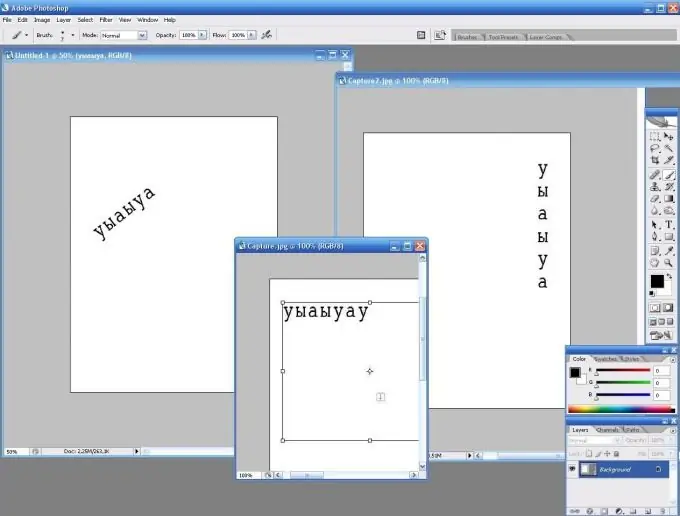
Necesar
Computer, editor grafic (pentru acest exemplu - Adobe Photoshop CS2)
Instrucțiuni
Pasul 1
Deschideți programul în care urmează să lucrați cu text. Creați un document nou (Ctrl + N). Selectați instrumentul Tip orizontal. Încearcă să scrii ceva. După cum puteți vedea, textul este aranjat ca de obicei, de la stânga la dreapta.

Pasul 2
Acordați atenție panoului de setări al instrumentului superior. În stânga veți vedea un buton sub forma unui T și a două săgeți. Acest buton comută direcția textului. Apasa pe el.

Pasul 3
Încearcă să scrii ceva. Textul este acum poziționat vertical. Apropo, același rezultat va fi obținut prin alegerea instrumentului de tip vertical.
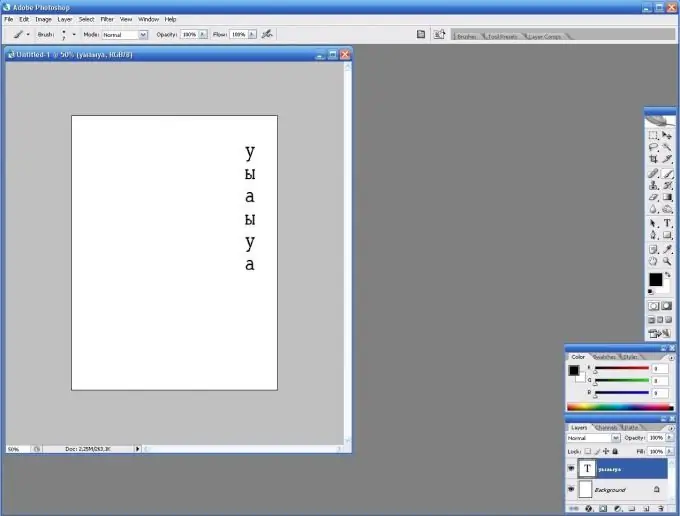
Pasul 4
Dacă nu trebuie să schimbați direcția textului, ci pur și simplu să îl înclinați la un anumit unghi, atunci când editați textul, pur și simplu rotiți textul trăgând în lateral colțul cadrului în care este situat textul.






